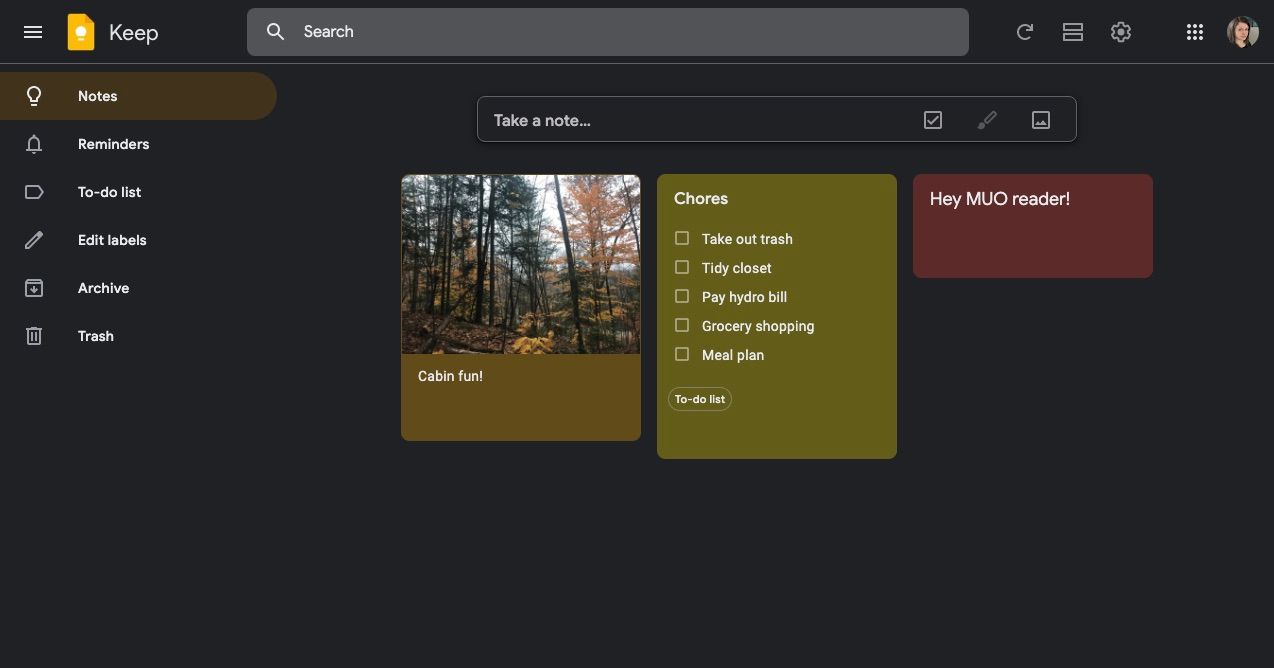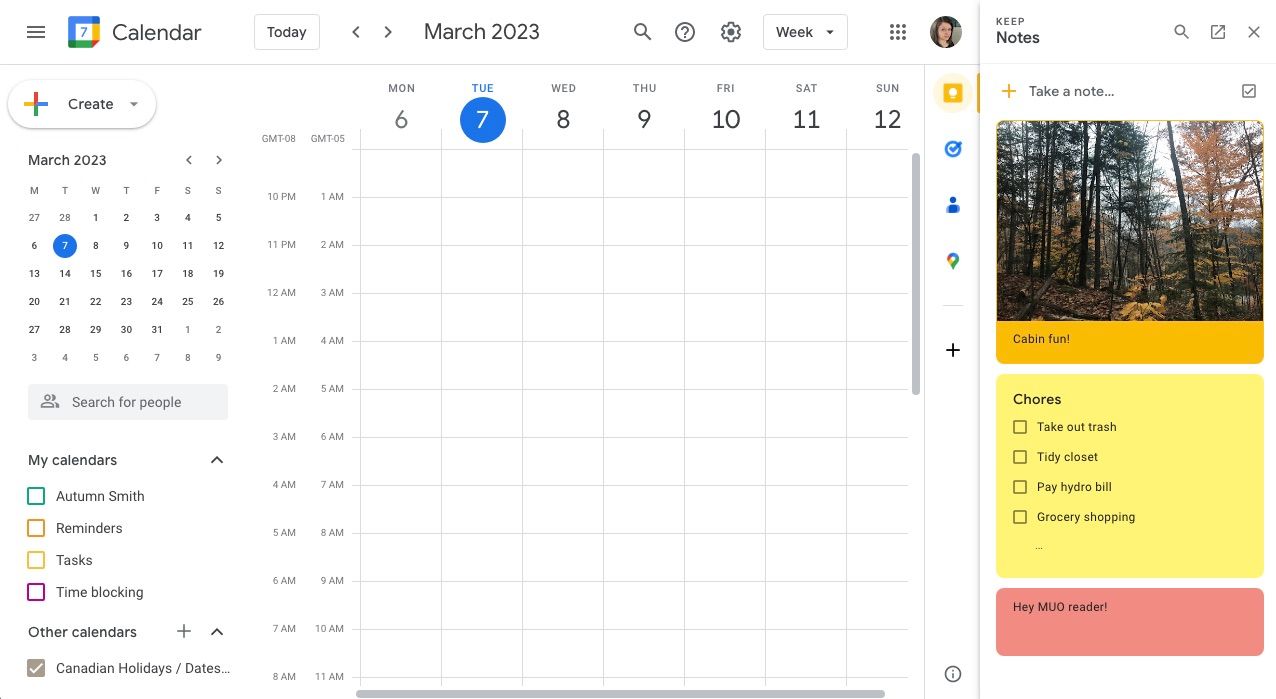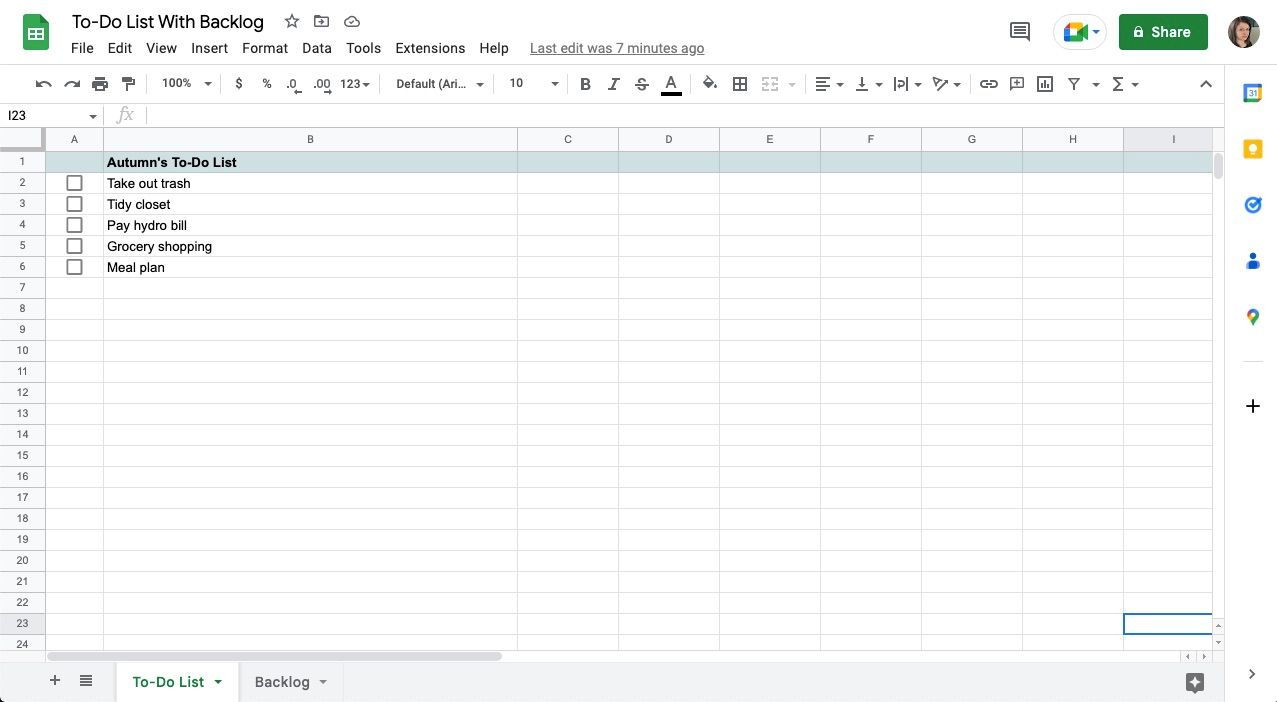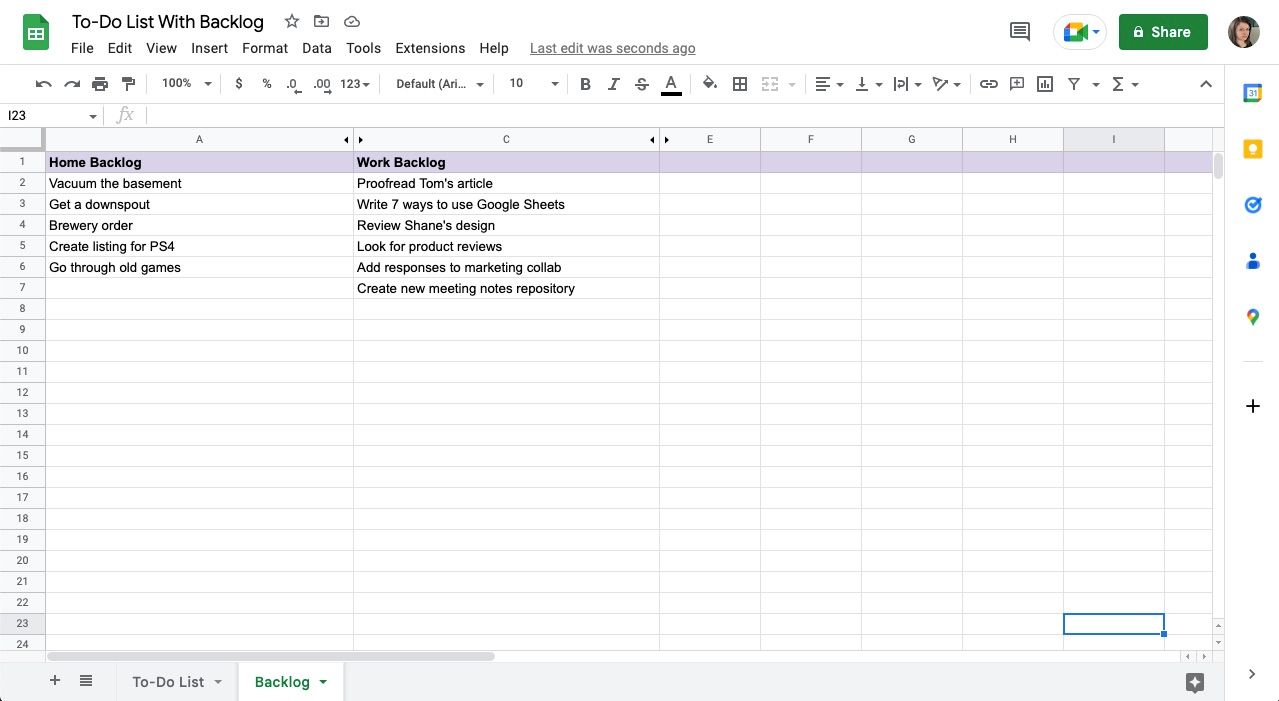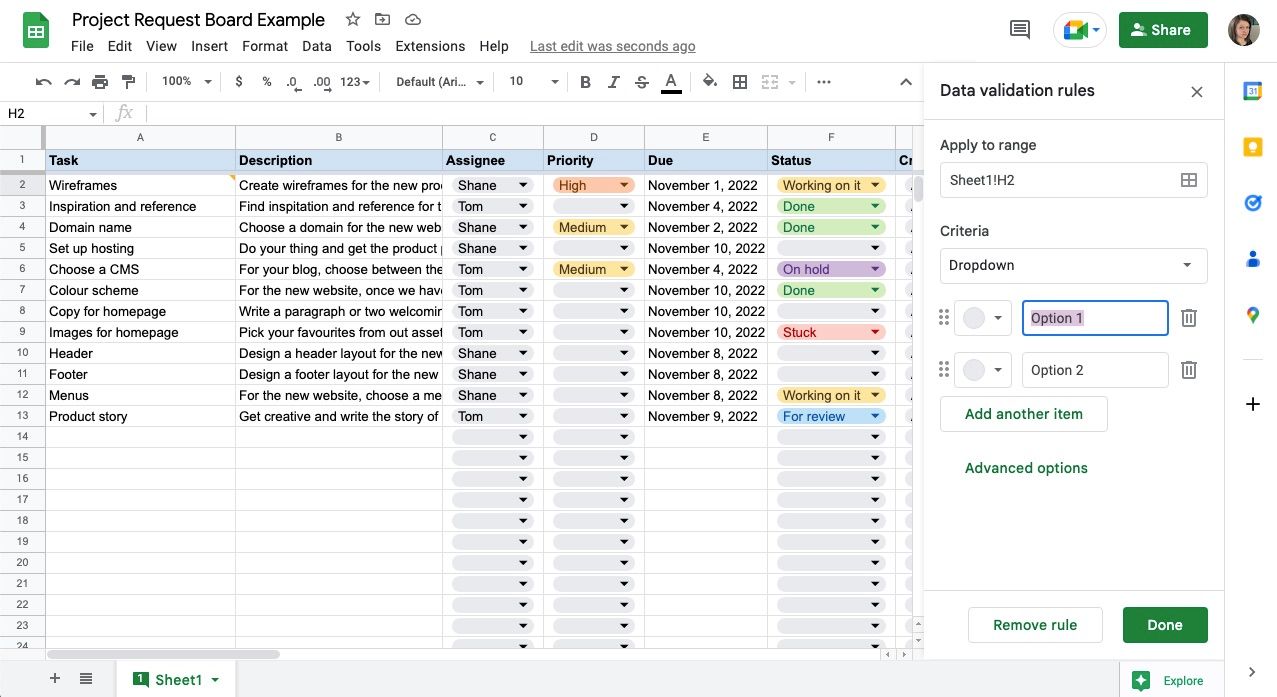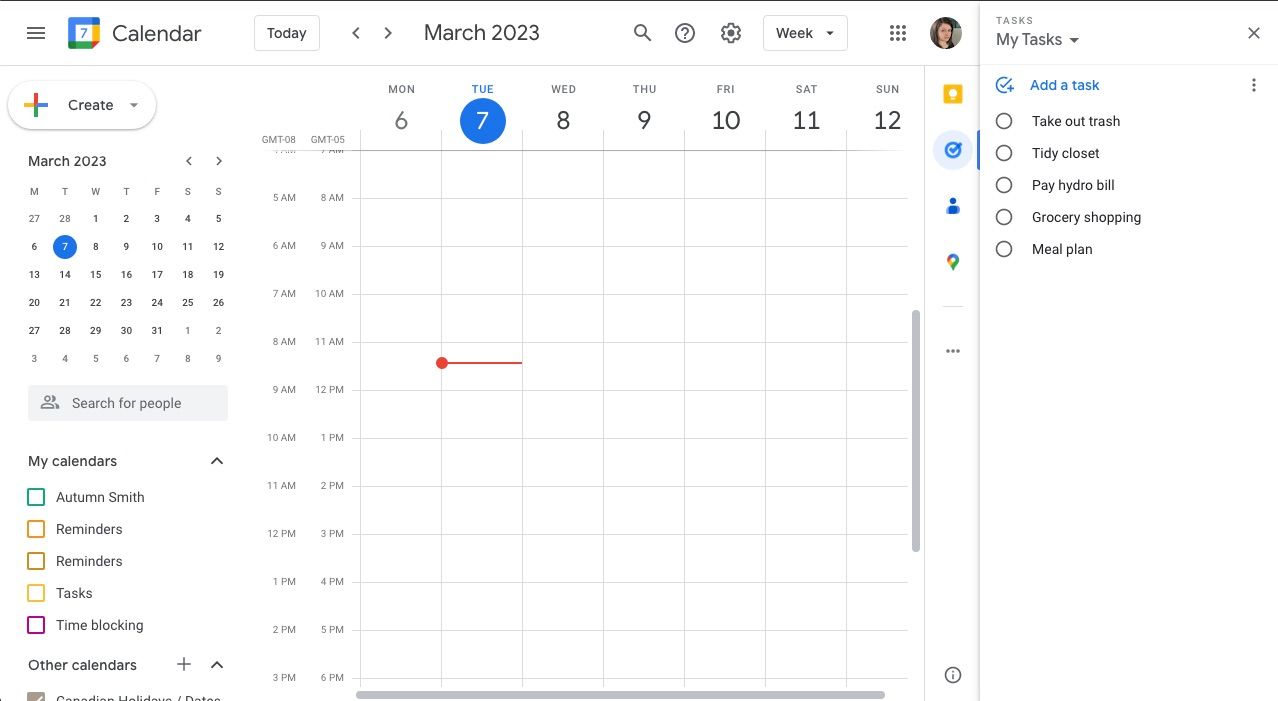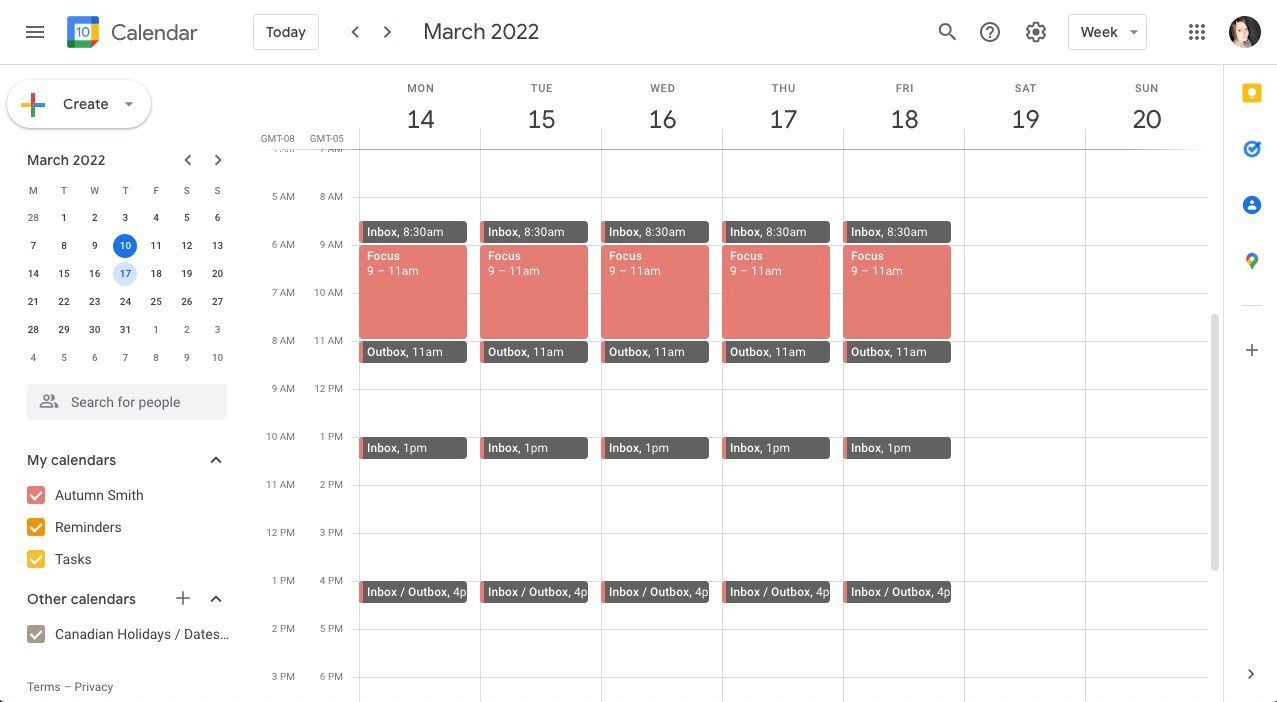Google có Công cụ quản lý tác vụ không?
Bộ ứng dụng của Google giúp bạn dễ dàng hoàn thành công việc và cộng tác với những người khác. Nhưng nếu bạn đang tìm kiếm một nơi để theo dõi những việc cần làm của mình, mọi thứ có thể hơi không rõ ràng.
Bạn có thể tự hỏi liệu Google có công cụ quản lý tác vụ hay không. Nếu vậy, bạn không đơn độc. Dưới đây là các tùy chọn mà gã khổng lồ công nghệ cung cấp cho người dùng để quản lý tác vụ.
Đáng ngạc nhiên là Google không cung cấp giải pháp một lần là xong để quản lý tác vụ. Không có Notion, ClickUp hoặc phần mềm tương tự trong bộ ứng dụng của nó. Nhưng điều đó không có nghĩa là bạn không thể làm được.
Sử dụng dòng ứng dụng và công cụ của nó, bạn tạo hệ thống của mình. Vì vậy, đây là năm cách bạn có thể sử dụng các ứng dụng của Google để theo dõi những gì bạn cần làm.
Mục Lục
1. Tạo Ghi chú và Danh sách Đơn giản Với Google Keep
Google đã khéo léo đặt tên cho Keep vì đây là nơi lý tưởng để lưu trữ thông tin và luôn ngăn nắp. Tại đây, bạn có thể nhanh chóng ghi lại các ghi chú và tạo danh sách việc cần làm. Nó giống như một bản tin cá nhân cho tất cả các ghi chú dán kỹ thuật số của bạn—tất cả đều thú vị mà không tốn kém, lộn xộn vật lý và lãng phí giấy.
Các tính năng khác mà Google Keep cung cấp là lời nhắc, nhãn, ghim, cộng tác viên, lưu trữ và tính khả dụng của dịch vụ này trên Google Workspace. Dưới đây là một chút thông tin chi tiết về từng loại.
nhắc nhở
- Bạn có thể thêm lời nhắc vào ghi chú của mình để giúp bạn luôn cập nhật thời hạn. Google sau đó thu thập chúng cho bạn trong nhắc nhở nằm trong thanh bên để bạn có thể xem chúng theo thứ tự.
nhãn
- Nhãn giúp bạn gắn thẻ và tìm các mục. Khi bạn thêm một, bạn sẽ thấy tên của nó xuất hiện trong thanh bên. Ở đó, bạn có thể nhấp và xem tất cả các mục có cùng nhãn. Bằng cách đó, nếu bạn viết nhiều ghi chú về cùng một chủ đề, bạn có thể nhanh chóng làm tròn tất cả chúng.
ghim
- Tính năng ghim rất hữu ích nếu bạn là người ghi chép nhiều. Nó giúp bạn giữ các ghi chú quan trọng nhất của mình ở đầu màn hình để bạn có thể dễ dàng tìm lại chúng sau này.
Tìm kiếm
- Nếu bạn đã viết một ghi chú nhưng không thể tìm thấy ghi chú đó trong hàng trăm (hoặc hàng nghìn) ghi chú mà bạn đã lưu trữ trong Google Keep, bạn có thể dễ dàng tìm thấy ghi chú đó bằng chức năng tìm kiếm tích hợp. Và để làm cho tìm kiếm của bạn cụ thể hơn, bạn có thể sử dụng Google Search cheat sheet này để giúp bạn tìm thấy những gì bạn cần.
cộng tác viên
- Bạn muốn kết bạn với người khác để hoàn thành công việc hoặc chia sẻ ghi chú của mình ngay lập tức? Bạn có thể thêm người khác vào ghi chú của mình bằng cách nhấp vào biểu tượng cộng tác viên bên trong. Bằng cách đó, bạn và bạn của mình sẽ không cần phải sàng lọc các tin nhắn để tìm các mục được chia sẻ sau này.
lưu trữ
- Sau khi hoàn thành ghi chú hoặc danh sách, bạn có thể lưu trữ thay vì xóa nếu bạn nghĩ rằng mình sẽ sử dụng lại sau này. Bằng cách đó, bạn có thể sắp xếp lại bảng của mình mà không phải lo lắng về việc đánh rơi thứ gì đó quan trọng. Bạn có thể tìm thấy nút ở cuối ghi chú của mình và kho lưu trữ trong thanh bên.
khả dụng
- Keep có thể truy cập được trên thanh công cụ bên phải trong bất kỳ ứng dụng Google nào. Điều này có nghĩa là bạn có thể truy cập vào ghi chú của mình trên Google Workspace, cho phép bạn đánh dấu các mục khi bạn làm việc với chúng và truy cập ghi chú.
Không cần phải nhảy giữa các ứng dụng. Trên thực tế, nếu bạn muốn gắn bó với một ứng dụng chính cho tất cả những việc cần làm của mình, Keep có thể là câu trả lời cho bạn nhờ các tính năng và khả năng truy cập dễ dàng của ứng dụng này.
2. Viết danh sách việc cần làm của bạn trong Google Sheets
Nếu bạn là người thích lập danh sách hơn, Google Trang tính có thể là ứng dụng bạn cần. Tại đây, bạn có thể tận dụng khả năng tùy chỉnh rộng lớn đi kèm với hoạt động trong bảng tính—hoặc giữ mọi thứ đơn giản. Nó hoàn toàn tùy thuộc vào bạn, và đó là vẻ đẹp của nó.
Vì bạn có thể tạo các hệ thống quản lý tác vụ mạnh mẽ hơn, nên bạn có thể cân nhắc thêm tính năng theo dõi công việc tồn đọng vào danh sách việc cần làm của mình trong Google Trang tính. Với một nơi để lưu trữ mọi nhiệm vụ, việc cần làm của bạn sẽ ít có khả năng bị trượt giữa các vết nứt.
Để thêm hộp kiểm trong Google Trang tính, hãy tìm hộp kiểm trong menu chèn ở đầu màn hình của bạn.
3. Xây dựng Trình theo dõi dự án đơn giản trong Google Trang tính
Một bảng tính cũng có thể là câu trả lời của bạn nếu bạn đang tìm kiếm một nơi để theo dõi toàn bộ dự án. Bạn có thể tạo một bảng quản lý dự án chức năng trong Trang tính để giúp bạn và đồng đội của mình đi đúng hướng và tránh chồng chéo.
Bạn thậm chí có thể tạo một bảng cung cấp các cập nhật trực quan tức thì cho những người làm việc cùng bạn bằng cách sử dụng danh sách thả xuống trong Google Trang tính. Khi bạn thêm các bản cập nhật, mọi người sẽ biết ai đang làm việc gì và xem trạng thái của các dự án trong thời gian thực so với việc kiểm tra lẫn nhau.
Bạn đang bế tắc không biết bắt đầu từ đâu? Lấy cảm hứng từ các quy trình và phần mềm hiện tại của bạn—hoặc tìm hướng dẫn hoặc tài liệu tham khảo từ những người khác đã làm như vậy. Bắt đầu với bất kỳ phần mềm quản lý dự án nào sẽ suôn sẻ hơn nhiều nếu bạn lập kế hoạch cách làm việc với phần mềm đó trước—chứ không phải làm việc với nó sau này.
4. Ghép nối các tác vụ của Google với Gmail và Lịch Google
Google Tasks rất tuyệt vời cho những người dành nhiều thời gian cho lịch và hộp thư đến của họ. Đó là bởi vì bạn có thể tìm thấy nó ngay trên thanh công cụ của bất kỳ ứng dụng Google nào bằng cách nhấp vào biểu tượng dấu kiểm màu xanh lam. Bạn cũng sẽ tìm thấy Google Keep ở đó nhưng lợi ích của việc sử dụng Công việc là Google thêm bất kỳ lời nhắc nào bạn đặt trực tiếp vào lịch của mình. Đó, và đó là một danh sách kiểm tra rõ ràng, đơn giản dành cho những người thích định dạng này.
5. Sử dụng Lịch Google để cập nhật các ngày và nhiệm vụ
Đối với một số người, việc xem các nhiệm vụ ở định dạng lịch sẽ hữu ích. Nó chắc chắn sẽ giúp bạn luôn cập nhật thời hạn. Nó cũng tuyệt vời để lập kế hoạch trước. Mọi người đều có một hệ thống khác nhau, vì vậy bạn có thể cần khám phá những gì phù hợp với mình.
Một số ví dụ về cách sử dụng lịch Google sau ngày đến hạn và lời nhắc là:
- Chặn thời gian cho các phiên làm việc của bạn—thêm tên nhiệm vụ hoặc danh sách việc cần làm vào ghi chú của bạn để giúp bạn tập trung.
- Thời gian chặn email và tin nhắn của bạn để giúp bạn tập trung vào nhiệm vụ hiện tại.
- Tạo lịch mới và thêm ghi chú cũng như danh sách việc cần làm dưới dạng sự kiện.
- Chia sẻ lịch với người khác để đáp ứng thời hạn và cùng nhau giải quyết các nhiệm vụ.
Quản lý công việc của bạn với Google
Mặc dù Google không có trình quản lý tác vụ rõ ràng nhưng nó cung cấp nhiều công cụ giúp bạn luôn cập nhật danh sách việc cần làm của mình. Tất cả phụ thuộc vào phong cách của trình quản lý tác vụ phù hợp với bạn, nhưng nhờ vào đội hình rộng lớn, có khả năng sẽ có thứ gì đó dành cho tất cả mọi người.
Google Keep và Tasks cho đến nay là những ứng dụng đơn giản và dễ truy cập nhất—ngoài ra, chúng kết hợp tốt với lịch và hộp thư đến của bạn. Nhưng nếu bạn đang tìm kiếm thứ gì đó chuyên sâu mà bạn có thể xây dựng dựa trên đó, Google Trang tính có thể là lựa chọn tốt nhất của bạn.